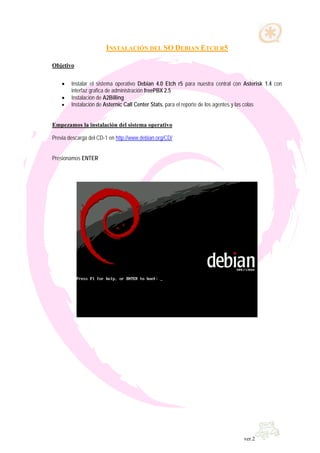
Instalación SO Debian Etch R5 y Asterisk 1.4
- 1. INSTALACIÓN DEL SO DEBIAN ETCH R5 Objetivo • Instalar el sistema operativo Debian 4.0 Etch r5 para nuestra central con Asterisk 1.4 con interfaz grafica de administración freePBX 2.5 • Instalación de A2Billing • Instalación de Asternic Call Center Stats, para el reporte de los agentes y las colas Empezamos la instalación del sistema operativo Previa descarga del CD-1 en http://www.debian.org/CD/ Presionamos ENTER ver.2
- 2. Seleccionamos el idioma de la instalación (por default English) Indicamos nuestra ubicación, seleccionamos other ver.2
- 3. y seleccionamos el país Ahora seleccionamos el idioma de nuestro teclado (lo ponemos en Spanish) ver.2
- 4. Ahora el proceso de instalación asignara una dirección IP por DHCP, así que oprimimos CANCEL para agregarla manualmente Empezamos a configurar manualmente la dirección IP ver.2
- 5. En este caso agregamos la dirección 172.16.2.96 Ahora la mascara de la red 255.255.0.0 ver.2
- 6. La dirección del router o gateway Y por ultimo la dirección del servidor de DNS (para una conexión Speedy podemos poner 200.48.225.130 ó 200.48.225.146) ver.2
- 7. Indicamos el nombre del host (en este caso cambiamos el default debian por asterisk) El nombre del dominio (en este caso lo dejamos vacío) ver.2
- 8. Comenzamos con el particionamiento del disco Seleccionamos el disco que vamos a particionar (en este caso solo existe un disco) ver.2
- 9. Seleccionamos que sea solo una partición El sistema nos indica como quedara el particionado nuestro disco (en este caso la partición ext3 es de 4.0GB y la swap de 246.7Mb) y finalizamos el proceso ver.2
- 10. Indicamos YES para aceptar y grabar los cambios Escribimos el password para el root ver.2
- 11. Confirmamos el password para el root El SO crea un usuario adicional al root, para esto escribimos el nombre completo del nuevo usuario ver.2
- 12. Indicamos el username del nuevo usuario Escribimos el password para el nuevo usuario ver.2
- 13. Confirmamos el password para el nuevo usuario Comienza la instalación del sistema base ver.2
- 14. Esta parte es importante ya que indicaremos un repositorio ftp externo de donde podremos descargar todos los paquetes adicionales que necesitemos para la instalación de asterisk Seleccionamos YES Seleccionamos Spain ver.2
- 15. Seleccionamos la Red Iris de España (ftp.rediris.es) No utilizo proxy para tener acceso a Internet, así que lo dejo vacío ver.2
- 16. Comienza el proceso de verificación del repositorio ver.2
- 17. Solicitud para que participes con la comunidad Debian indicando cuales son los paquetes que comúnmente usas, para hacer la distribución de los paquetes de manera mas ordenada en los CD’s de instalación Por default NO Seleccionamos el software a instalar, desmarcamos usando la barra espaciadora la opción Desktop environment, nos quedamos solo con Standard system y continuamos con la instalación ver.2
- 18. Instalamos el boot loader ver.2
- 19. El CD es expulsado indicando que se ha terminado con la instalación del sistema operativo Iniciando el sistema operativo ver.2
- 20. Ingresando al SO con el usuario root Ahora ejecutamos los siguientes comandos: asterisk:~# apt-get update (update del SO) asterisk:~# apt-get upgrade (upgrade del SO) asterisk:~# reboot (reinicia el SO) Luego de haberse reiniciado el SO, insertamos nuevamente el CD1 de Debian e ingresamos con el usuario root y ejecutamos el siguiente comando: asterisk:~# apt-get install ssh Do you want to continue [Y/n]? presionamos ENTER para continuar Ahora podemos conectarnos vía ssh, desde una PC con Windows con el cliente Putty http://the.earth.li/~sgtatham/putty/latest/x86/putty.exe ver.2
- 21. Ejecutamos: asterisk:~# apt-get install vim Do you want to continue [Y/n]? presionamos ENTER para continuar Editamos el archivo vimrc con el siguiente comando: asterisk:~# vi /etc/vim/vimrc Editamos 3 líneas del archivo para que quede de la siguiente manera: syntax on (quitamos las comillas iniciales “) set noai (agregamos) set background=dark (quitamos la comillas iniciales “) ver.2
- 22. *Para borrar usamos Supr *Para insertar presionamos i *Para salir grabando los cambios presionamos Esc y :x *Para salir sin grabar los cambios presionamos Esc y :q! Instalamos dependencias para la instalación de asterisk Ahora instalamos las siguientes dependencias para poder instalar Asterisk (esto toma su tiempo dependiendo de la velocidad de conexión de 30 ~ 35min) asterisk:~# apt-get install linux-headers-`uname -r` build-essential cvs libnewt-dev libusb-dev libssl-dev libssl0.9.8 libssl0.9.7 modconf php4 php4-mysql php4-gd php4-cgi php5 php5-mysql php5-gd php5-cgi mime-construct libxml2 libxml2-dev libtiff4 libtiff4-dev apache2 mysql-server mysql-client libmysqlclient15- dev php4-pear openssl perl bison libaudiofile-dev libncurses5-dev curl sox speex libspeex-dev hdparm Do you want to continue [Y/n]? presionamos ENTER para continuar Instalamos los paquetes necesarios para PERL asterisk:~# perl -MCPAN -e quot;install Net::Telnetquot; En esta parte nos hará una serie de preguntas, así que simplemente le damos ENTER a todo Are you ready for manual configuration? [yes] ENTER CPAN build and cache directory? [/root/.cpan] ENTER Cache size for build directory (in MB)? [10] ENTER Perform cache scanning (atstart or never)? [atstart] ENTER Cache metadata (yes/no)? [yes] ENTER Your terminal expects ISO-8859-1 (yes/no)? [yes] ENTER File to save your history? [/root/.cpan/histfile] ENTER Number of lines to save? [100] ENTER Policy on building prerequisites (follow, ask or ignore)? [ask] ENTER Where is your gzip program? [/bin/gzip] ENTER Where is your tar program? [/bin/tar] ENTER Where is your unzip program? [] ENTER Where is your make program? [/usr/bin/make] ENTER Where is your lynx program? [] ENTER Where is your wget program? [/usr/bin/wget] ENTER Where is your ncftpget program? [] ENTER Where is your ncftp program? [] ENTER Where is your ftp program? [/usr/bin/ftp] ENTER Where is your gpg program? [/usr/bin/gpg] ENTER What is your favorite pager program? [/usr/bin/less] ENTER What is your favorite shell? [/bin/bash] ENTER Your choice: [INSTALLDIRS=site] ENTER Your choice: [] ENTER Your choice: [] ENTER Timeout for inactivity during Makefile.PL? [0] ENTER Your ftp_proxy? ENTER Your http_proxy? ENTER Your no_proxy? ENTER ver.2
- 23. (1) Africa (2) Asia (3) Central America (4) Europe (5) North America (6) Oceania (7) South America Select your continent (or several nearby continents) [] 4 Presionamos Space + Enter para que aparezcan mas países 15 more items, hit SPACE RETURN to show them Select your country (or several nearby countries) [] Sorry! since you don't have any existing picks, you must make a geographic selection. (17) Lithuania (18) Malta (19) Netherlands (20) Norway (21) Poland (22) Portugal (23) Romania (24) Russia (25) Slovakia (26) Slovenia (27) Spain (28) Sweden (29) Switzerland (30) Ukraine (31) United Kingdom Select your country (or several nearby countries) [] 27 Seleccionamos la (2) Red Iris (1) ftp://ftp.etse.urv.es/pub/perl/ (2) ftp://ftp.rediris.es/mirror/CPAN/ (3) ftp://ftp.udc.es/CPAN/ (4) http://cpan.imasd.elmundo.es/ Select as many URLs as you like (by number), put them on one line, separated by blanks, e.g. '1 4 5' [] 2 Enter another URL or RETURN to quit: [] ENTER Continuamos con la instalación: asterisk:~# perl -MCPAN -e quot;install IPC::Signalquot; asterisk:~# perl -MCPAN -e quot;install Proc::WaitStatquot; ver.2
- 24. Instalamos la aplicación TFTP asterisk:~# apt-get install atftpd asterisk:~# mkdir /tftpboot Creación de enlaces simbólicos asterisk:~# mkdir /usr/src/linux-2.6 asterisk:~# mkdir /usr/src/linux asterisk:~# ln -s /usr/src/linux-headers-2.6.18-6-686 /usr/src/linux-2.6 asterisk:~# ln -s /usr/src/linux-headers-2.6.18-6-686 /usr/src/linux Ahora copiamos todos los archivos necesarios para la instalación de nuestra central asterisk al directorio: /usr/src haciendo uso de FileZilla FTP Client http://filezilla-project.org/download.php?type=client ver.2
- 25. Instalación de lame asterisk: /usr/src# tar xzvf lame-3.98.tar.gz asterisk: /usr/src# cd lame-3.98-2 asterisk: /usr/src/lame-3.98-2# ./configure --prefix=/usr --sysconfdir=/etc asterisk: /usr/src/lame-3.98-2# make asterisk: /usr/src/lame-3.98-2# make install Instalación de asterisk-perl asterisk: /usr/src # tar xzvf asterisk-perl-0.08.tar.tar asterisk: /usr/src# cd asterisk-perl-0.08 asterisk: /usr/src/asterisk-perl-0.08# perl Makefile.PL asterisk: /usr/src/asterisk-perl-0.08# make all asterisk: /usr/src/asterisk-perl-0.08# make install Creación de los usuarios de la Base de Datos (BD) asterisk: /usr/src # mysql –u root –p (la BD no tiene password, presionamos ENTER) mysql > show databases; mysql > use mysql; mysql > update user set password = password(quot;iquitosperu28quot;) where user = quot;rootquot;; mysql > grant all privileges on *.* to asterisk@localhost identified by quot;asteriskperu28quot;; mysql > flush privileges; mysql > exit Nos validamos con el usuario asterisk creado asterisk: /usr/src # mysql –u asterisk –p (el password del usuario asterisk es asteriskperu28) mysql > create database asteriskcdrdb; mysql > create database asterisk; mysql > create database mya2billing; (para el A2Billing) mysql > create database qstat; (para el Asternic Call Center Stats) mysql > exit Pasamos el esquema y la información de los scripts a la Base de Datos de FreePBX asterisk: /usr/src # tar xzvf freepbx-2.5.1.tar.gz asterisk: /usr/src# cd freepbx-2.5.1 asterisk: /usr/src/freepbx-2.5.1# mysql -u asterisk -p asterisk < /usr/src/freepbx-2.5.1/SQL/newinstall.sql Enter password: asteriskperu28 asterisk: /usr/src/freepbx-2.5.1# mysql -u asterisk -p asteriskcdrdb < /usr/src/freepbx- 2.5.1/SQL/cdr_mysql_table.sql Enter password: asteriskperu28 asterisk: /usr/src/freepbx-2.5.1# mysql -u asterisk -p mya2billing < /usr/src/A2Billing/DataBase/mysql/Mysql-5.x/a2billing-mysql-schema-MYSQL.5.X-v1.3.0.sql Enter password: asteriskperu28 Creamos el usuario y grupo que manejara los procesos de asterisk y creamos el directorio asterisk asterisk: /usr/src # groupadd asterisk asterisk: /usr/src # useradd -c quot;PBX asteriskquot; -d /var/lib/asterisk -g asterisk asterisk asterisk: /usr/src # mkdir /var/run/asterisk asterisk: /usr/src # chown asterisk:asterisk /var/run/asterisk ver.2
- 26. Cambiamos el usuario propietario de Apache asterisk: /usr/src # vi /etc/group www-data:x:33:asterisk Cambiar el usuario y grupo de www-data a Asterisk asterisk: /usr/src # vi /etc/apache2/apache2.conf User www-data cambiar a User asterisk Group www-data cambiar a Group asterisk ver.2
- 27. Edición de php para aumentar el tamaño de archivos que se suben al servidor web, para esto modificamos los siguientes valores asterisk: /usr/src # vi /etc/php5/apache2/php.ini upload_max_filesize = 40M max_execution_time = 120 max_input_time = 120 ver.2
- 28. Sigamos, tendremos que decirle al php.ini del paquete php4-cgi y php5-cgi que utilice la extension mysql.so (con esto le permitimos a este paquete realizar consultas SQL contra el motor de bases de datos mySQL asterisk: /usr/src # vi /etc/php4/cgi/php.ini ;extension=mysql.so (quitar el ; inicial) asterisk: /usr/src # vi /etc/php5/cgi/php.ini ;extension=mysql.so (quitar el ; inicial) ver.2
- 29. INSTALACIÓN DE ASTERISK 1.4 CON FREEPBX 2.5 Objetivo Instalar Asterisk 1.4.22 con GUI de administración FreePBX 2.5.1 sobre el SO Debian Etch r5 Instalación de zaptel ( esperaremos un poco mas para usar dadhi ) asterisk: /usr/src # tar xzvf zaptel-1.4.12.1.tar.gz asterisk: /usr/src# cd zaptel-1.4.12.1 asterisk: /usr/src/zaptel-1.4.12.1 # ./configure asterisk: /usr/src/zaptel-1.4.12.1# make menuselect Ingresamos a Utilities y marcamos ztdiag con la barra espaciadora Le damos Esc y x para grabar los cambios ver.2
- 30. asterisk: /usr/src/zaptel-1.4.12.1# make asterisk: /usr/src/zaptel-1.4.12.1# make install asterisk: /usr/src/zaptel-1.4.12.1# make config Instalación de libpri (para tarjetas T1/E1) asterisk: /usr/src # tar xzvf libpri-1.4.7.tar.gz asterisk: /usr/src# cd libpri-1.4.7 asterisk: /usr/src/libpri-1.4.7 # make asterisk: /usr/src/libpri-1.4.7# make install Instalación de asterisk asterisk: /usr/src # tar xzvf asterisk-1.4.22.tar.gz asterisk: /usr/src# cd asterisk-1.4.22 asterisk: /usr/src/asterisk-1.4.22# ./configure asterisk: /usr/src/asterisk-1.4.22# make menuselect (opcional) asterisk: /usr/src/asterisk-1.4.22# make asterisk: /usr/src/asterisk-1.4.22# make install asterisk: /usr/src/asterisk-1.4.22# make samples Instalación de asterisk-addons asterisk: /usr/src # tar xzvf asterisk-addons-1.4.7.tar.gz asterisk: /usr/src# cd asterisk-addons-1.4.7 asterisk: /usr/src/asterisk-addons-1.4.7 # perl -p -i.bak -e 's/CFLAGS.*D_GNU_SOURCE/CFLAGS+=- D_GNU_SOURCEnCFLAGS+=-DMYSQL_LOGUNIQUEID/' Makefile asterisk: /usr/src/asterisk-addons-1.4.7# ./configure asterisk: /usr/src/asterisk-addons-1.4.7# make menuselect (opcional) asterisk: /usr/src/asterisk-addons-1.4.7# make asterisk: /usr/src/asterisk-addons-1.4.7# make install asterisk: /usr/src/asterisk-addons-1.4.7# make samples Reiniciamos el servidor web apache asterisk: /usr/src # /etc/init.d/apache2 restart ver.2
- 31. Editamos el archivo de configuracion de asterisk asterisk: /usr/src # vi /etc/asterisk/asterisk.conf agregar en: astrundir=/var/run/asterisk Asignamos los permisos asterisk: /usr/src # chown -R asterisk:asterisk /var/run/asterisk Modificar en: asterisk: /usr/src # vi /usr/src/freepbx-2.5.1/amp_conf/bin/retrieve_op_conf_from_mysql.pl reemplazar: zapata-auto.conf por zapata-channels.conf ver.2
- 32. Iniciar Asterisk para poder hacer la instalación de FreePBX asterisk: /usr/src # asterisk start Verificar que asterisk se haya iniciado asterisk: /usr/src # ps aux | grep asterisk Continuamos con la instalación de FreePBX asterisk: /usr/src/ # cd /usr/src/freepbx-2.5.1 Instalamos los paquetes para gestión de bases de datos en PHP asterisk: /usr/src/freepbx-2.5.1 # pear install db asterisk: /usr/src/freepbx-2.5.1 # mkdir /var/www/asterisk/ asterisk: /usr/src/freepbx-2.5.1 # chown asterisk:asterisk /var/www/asterisk asterisk: /usr/src/freepbx-2.5.1 #./install_amp Después de ejecutar ./install_amp pedirá los valores para crear el archivo de configuración En primer lugar introducir el usuario de la base de datos que se creo previamente [asteriskuser] asterisk Introducir el password de usuario de la base de datos creada para asterisk [amp109] asteriskperu28 Introducir el nombre del servidor de la base de datos, si esta de forma local intoducir localhost, de lo contrario introducir la dirección IP o nombre de dominio del servidor de base de datos [localhost] ENTER Introducir el nombre de usuario del administrador que se usara como admin del AMI de asterisk [admin] asterisk ver.2
- 33. Password del usuario admin de AMI, importante para conectar aplicaciones terceras a Asterisk [amp111] ENTER Ruta de instalación del servidor de asterisk [/var/www/html] /var/www/asterisk Dirección IP del servidor asterisk [xx.xx.xx.xx] 172.16.2.96 Password para poder operar FOP [passw0rd] ENTER Use simple Extensions extensions admin or separate Devices and Users deviceanduser? [extensions] ENTER Enter directory in which to store AMP executable scripts: [/var/lib/asterisk/bin] ENTER Enter directory in which to store super-user scripts: [/usr/local/sbin] ENTER Configuramos los permisos para el directorio de asterisk asterisk: /usr/src/ # chown -R asterisk:asterisk /var/lib/asterisk/ Paramos previamente la ejecución de asterisk asterisk: /usr/src/ # ps aux | grep asterisk asterisk: /usr/src/ # kill -s 9 4383 (el valor de 4383 es solo para este caso) ver.2
- 34. Creamos el siguiente archivo y lo editamos: asterisk: /usr/src/ # vi /etc/default/asterisk RUNASTERISK=yes Realizamos algunos cambios para el FreePBX asterisk: /usr/src/ # vi /var/www/asterisk/admin/views/panel.php debe quedar: src=quot;../panel/index_amp.php?context='.$deptname.'quot;>' ver.2
- 35. asterisk: /usr/src/ # vi /var/www/asterisk/index.html <a href=quot;index.phpquot;><img src=quot;admin/images/freepbx.pngquot;/></a> debe quedar: <a href=quot;admin/index.phpquot;><img src=quot;admin/images/freepbx.pngquot;/></a> Ejecutamos amportal asterisk: /usr/src/ # amportal start Abrir en un navegador de preferencia Firefox la dirección del servidor asterisk http://172.16.2.96/asterisk/ ver.2
- 36. Por default no nos pedirá un password, pero hay que ir a administrator y cambiar el nombre de usuario y password del administrador Ingresamos a freePBX Administration => Administrators => admin. Username: admin Password: asteriskperu28 Cerramos la ventana del servidor web del freePBX y editamos el siguiente archivo: asterisk: /usr/src/ # vi /etc/amportal.conf AUTHTYPE=database ver.2
- 37. Ahora al volver a conectarnos al servidor asterisk vía web, nos pedirá un usuario y password ver.2
- 38. Para iniciar asterisk y freePBX al arrancar el servidor, editamos el siguiente archivo: asterisk: /usr/src/ # vi /etc/rc.local /usr/local/sbin/amportal start exit 0 ver.2
- 39. CONFIGURACIÓN DEL CLIENTE SMTP EXIM4 Objetivo Evitar problemas cuando se envían los voicemail a las cuentas de correos y estos no llegan asterisk: /usr/src/ # dpkg-reconfigure exim4-config Split configuration into small files? NO ver.2
- 40. Seleccionar mail sent by SMARTHOST; received via SMTP or fetchmail Indicar el nombre del servidor de correos ver.2
- 41. IP-adresses to listen on for incoming SMTP connections: 127.0.0.1 ver.2
- 42. Other destinations for which mail is accepted: DEJAR VACIO Machines to relay mail for: DEJAR VACIO ver.2
- 43. IP address or host name of the outgoing smarthost Hide local mail name in outgoing mail? NO ver.2
- 44. Keep number of DNS-queries minimal (Dial-on-Demand) ? NO ver.2
- 45. asterisk: /usr/src/ # vi /etc/exim4/passwd.client mail.asteriskperu.com:nombre_de_usuario:clave_de_usuario Protegemos nuestros datos asterisk: /usr/src/ # chown root:Debian-exim /etc/exim4/passwd.client asterisk: /usr/src/ # echo quot;root@localHost: nombre_de_usuario@mi_dominio.comquot; >> /etc/exim4/email-addresses asterisk: /usr/src/ # update-exim4.conf ver.2
- 46. Editamos el archivo voicemail.conf asterisk: /usr/src/ # /etc/asterisk/voicemail.conf mailcmd=/usr/sbin/exim -t Ahora realizamos un TEST para verificar la configuración asterisk: /usr/src/ # echo “Cuerpo de email” |mail -s “Encabezado Prueba de email” manzurek@hotmail.com ver.2
- 47. UTILIZAR UNA CUENTA DE CORREO GMAIL PARA EL ENVIÓ DE LOS VOICEMAIL En /etc/exim4/passwd.client debemos agregar lo siguiente: gmail-smtp.l.google.com:nombre_de_usuario@gmail.com:clave_de_usuario *.google.com:nombre_de_usuario@gmail.com:clave_de_usuario smtp.gmail.com:nombre_de_usuario@gmail.com:clave_de_usuario Editar /etc/exim4/email-addresses debemos agregar lo siguiente: port=587 ver.2
- 48. INSTALACIÓN DE A2BILLING Descargamos el paquete A2Billing de: http://www.asterisk2billing.org/downloads/A2Billing_1.3.4.tar.gz Creamos una carpeta con el nombre A2Billing dentro del directorio /usr/src/ asterisk: /usr/src # mkdir A2Billing Guardar en la carpeta A2Billing el archivo A2Billing_1.3.4.tar.gz asterisk: /usr/src # cd A2Billing Pasamos el esquema y la información de los scripts a la Base de Datos de A2Billing asterisk: /usr/src/A2Billing # tar xzvf A2Billing_1.3.4.tar.gz asterisk: /usr/src/A2Billing # mysql -u asterisk -p mya2billing < /usr/src/A2Billing/DataBase/mysql/Mysql- 5.x/a2billing-mysql-schema-MYSQL.5.X-v1.3.0.sql Enter password: asteriskperu28 Ahora copiamos el archivo a2billing.conf al directorio /etc/asterisk asterisk: /usr/src/A2Billing # cp /usr/src/A2Billing/a2billing.conf /etc/asterisk/ Editamos el archivo a2billing.conf asterisk: /usr/src/A2Billing # vi /etc/asterisk/a2billing.conf [database] hostname = localhost port = 5432 user = asterisk password = asteriskperu28 dbname = mya2billing dbtype = mysql ver.2
- 49. Copiamos toda la carpeta A2Billing_UI al directorio /var/www/asterisk/ asterisk: /usr/src/A2Billing # cp -rf /usr/src/A2Billing/A2Billing_UI /var/www/asterisk/. asterisk: /usr/src/A2Billing # chmod 777 /etc/asterisk Creamos las siguientes carpetas: asterisk: /usr/src/A2Billing # mkdir /var/lib/asterisk/mohmp3/acc_1 asterisk: /usr/src/A2Billing # mkdir /var/lib/asterisk/mohmp3/acc_2 asterisk: /usr/src/A2Billing # mkdir /var/lib/asterisk/mohmp3/acc_3 asterisk: /usr/src/A2Billing # mkdir /var/lib/asterisk/mohmp3/acc_4 asterisk: /usr/src/A2Billing # mkdir /var/lib/asterisk/mohmp3/acc_5 asterisk: /usr/src/A2Billing # mkdir /var/lib/asterisk/mohmp3/acc_6 asterisk: /usr/src/A2Billing # mkdir /var/lib/asterisk/mohmp3/acc_7 asterisk: /usr/src/A2Billing # mkdir /var/lib/asterisk/mohmp3/acc_8 asterisk: /usr/src/A2Billing # mkdir /var/lib/asterisk/mohmp3/acc_9 asterisk: /usr/src/A2Billing # mkdir /var/lib/asterisk/mohmp3/acc_10 asterisk: /usr/src/A2Billing # chmod 777 /var/lib/asterisk/mohmp3/acc_* Creamos otra carpeta: asterisk: /usr/src/A2Billing # mkdir /var/lib/asterisk/sounds/a2billing asterisk: /usr/src/A2Billing # chmod 777 /var/lib/asterisk/sounds/a2billing En el archivo /etc/asterisk/sip.conf agregamos al final la siguiente línea: #include additional_a2billing_sip.conf ver.2
- 50. En el archivo /etc/asterisk/iax.conf agregamos al final la siguiente línea: #include additional_a2billing_iax.conf Editamos el archivo musiconhold.conf asterisk: /usr/src/A2Billing # vi /etc/asterisk/musiconhold.conf acc_1 => mp3:/var/lib/asterisk/mohmp3/acc_1 acc_2 => mp3:/var/lib/asterisk/mohmp3/acc_2 acc_3 => mp3:/var/lib/asterisk/mohmp3/acc_3 acc_4 => mp3:/var/lib/asterisk/mohmp3/acc_4 acc_5 => mp3:/var/lib/asterisk/mohmp3/acc_5 acc_6 => mp3:/var/lib/asterisk/mohmp3/acc_6 acc_7 => mp3:/var/lib/asterisk/mohmp3/acc_7 acc_8 => mp3:/var/lib/asterisk/mohmp3/acc_8 acc_9 => mp3:/var/lib/asterisk/mohmp3/acc_9 acc_10 => mp3:/var/lib/asterisk/mohmp3/acc_10 ver.2
- 51. Copiamos toda la carpeta A2Customer_UI al directorio /var/www/asterisk/ asterisk: /usr/src/A2Billing # cp -rf /usr/src/A2Billing/A2BCustomer_UI /var/www/asterisk/. Copiamos los archivos a2billing.phy y libs_a2billing al directorio /var/lib/asterisk/agi-bin/ asterisk: /usr/src/A2Billing # cp /usr/src/A2Billing/A2Billing_AGI/a2billing.php /var/lib/asterisk/agi-bin/. asterisk: /usr/src/A2Billing # cp -rf /usr/src/A2Billing/A2Billing_AGI/libs_a2billing /var/lib/asterisk/agi-bin/. asterisk: /usr/src/A2Billing # chmod +x /var/lib/asterisk/agi-bin/a2billing.php Copiamos el contenido de toda la carpeta sounds al directorio /var/www/asterisk/sounds/ asterisk: /usr/src/A2Billing # cp /usr/src/A2Billing/addons/sounds/* /var/lib/asterisk/sounds/. asterisk: /usr/src/A2Billing # cp /usr/src/A2Billing/addons/sounds/en/* /var/lib/asterisk/sounds/. Editamos el archivo extensions.conf adicionando [custom-a2billing] asterisk: /usr/src/A2Billing # vi /etc/asterisk/extensions.conf [custom-a2billing] include => outbound-allroutes exten => s,1,Answer exten => s,2,Wait,2 exten => s,3,DeadAGI,a2billing.php exten => s,4,Wait,2 exten => s,5,Hangup Abrir en un navegador de preferencia Firefox la dirección: http://172.16.2.96/asterisk/A2Billing_UI/ User: root Password: myroot ver.2
- 52. ver.2
- 53. INSTALACIÓN DE ASTERNIC CALL CENTER STATS Descargamos el archivo desde http://www.asternic.org/stats/ Copiamos en el directorio /var/www/asterisk/ el archivo asternic-stats-1.0.1.gz asterisk: /var/www/asterisk/ # tar xzvf asternic-stats-1.0.1.gz Pasamos el esquema y la información de los scripts a la Base de Datos de Asternic Call Center asterisk: /var/www/asterisk/ # mysql -u asterisk -p qstat < /var/www/asterisk/asternic-stats/sql/qstat.sql Enter password: asteriskperu28 Ahora editamos los siguientes archivos: asterisk: /var/www/asterisk/ # vi /var/www/asterisk/asternic-stats/html/config.php $dbhost = 'localhost'; $dbname = 'qstat'; $dbuser = 'asterisk'; $dbpass = 'asteriskperu28'; Ahora editamos el archivo config.php asterisk: /var/www/asterisk/ # vi /var/www/asterisk/asternic-stats/parselog/config.php $dbhost = 'localhost'; $dbname = 'qstat'; $dbuser = 'asterisk'; ver.2
- 54. $dbpass = 'asteriskperu28'; Abrir en un navegador de preferencia Firefox la dirección: http://172.16.2.96/asterisk/html/ ver.2
- 55. Ahora editamos el archivo index.html en la dirección /var/www/asterisk/ asterisk: /var/www/asterisk/ # vi index.html <h4><a href=quot;recordings/quot;>Voicemail & Recordings (ARI)</a></h4> <h4><a href=quot;panel/quot;>Flash Operator Panel (FOP)</a></h4> <h4><a href=quot;admin/quot;>FreePBX Administration</a></h4> <h4><a href=quot;A2Billing_UI/quot;>A2Billing Administration</a></h4> <h4><a href=quot;html/quot;>Asternic Call Center Stats</a></h4> Abrir en un navegador de preferencia Firefox la dirección: http://172.16.2.96/asterisk/ Erick Manzur ver.2
